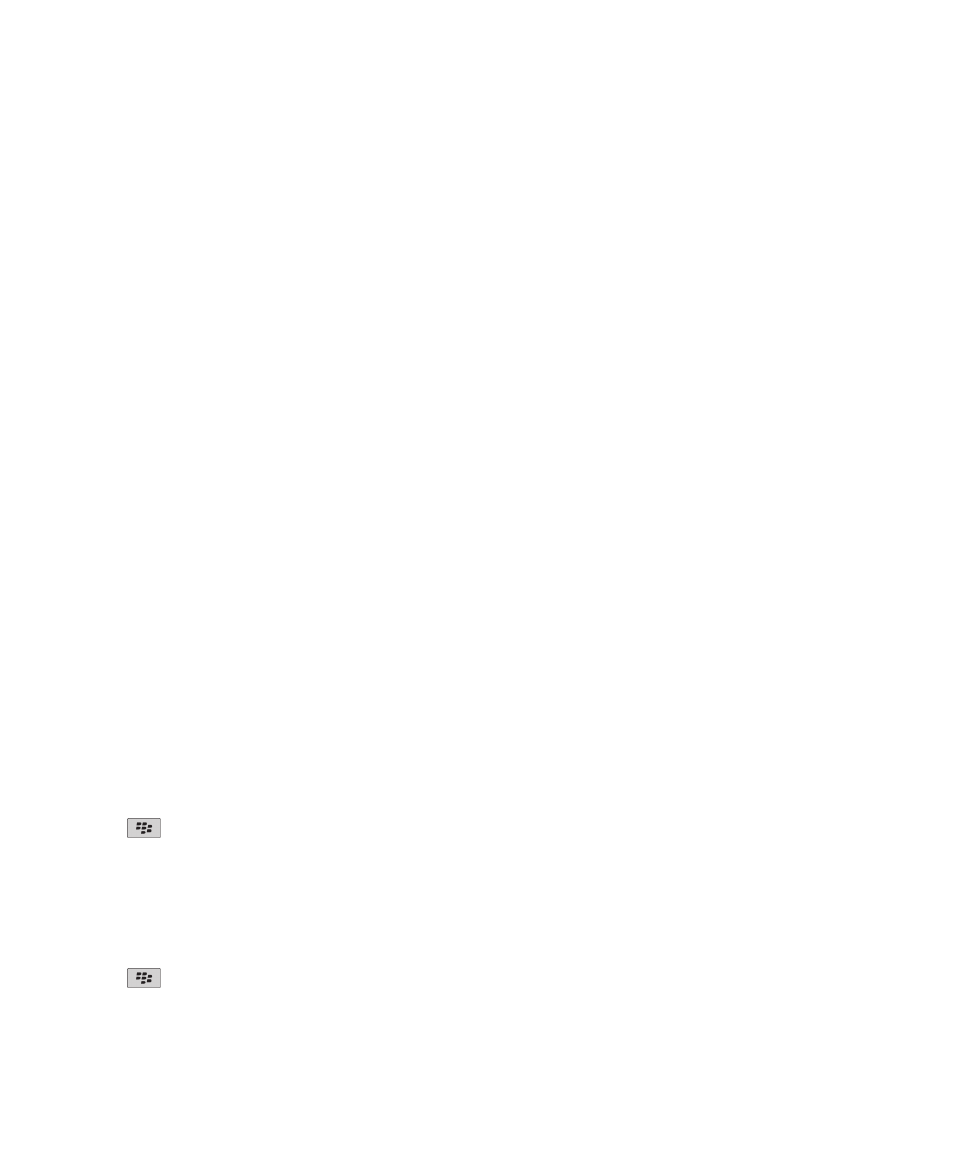
MMS 訊息
MMS 訊息基礎
關於 MMS 訊息
若要傳送及接收 MMS 訊息,您的無線服務提供者必須設定您的無線服務計畫,您才能使用 MMS 傳訊。
您可以在 MMS 訊息中,傳送並接收 .jpg、.gif、.wbmp、.midi、.vcf ( vCard®)、.ics (iCalendar)、.avi、.mpg
或 .mov 檔等媒體檔案。
如果您的 BlackBerry® 裝置設有多個電話號碼,則您的裝置會使用電話應用程式中,畫面上方「我的號碼」欄位旁邊
下拉式清單中的第一個號碼,來傳送 MMS 訊息。
傳送 MMS 訊息
視您的無線服務計畫而定,此功能可能不受支援。
1. 在首頁畫面,按一下訊息圖示。
2. 按下
鍵。
3. 按一下撰寫 MMS。
4. 執行下列其中一個動作:
• 如果連絡人不在連絡人清單中,請按一下 [使用一次]。 按一下電子郵件或電話。 鍵入電子郵件地址或 MMS 電
話號碼。 按下 Enter 鍵。
• 如果連絡人在您的連絡人清單中,請按一下連絡人。 按一下電子郵件地址或電話號碼。
5. 鍵入郵件。
6. 按下
鍵。
7. 按一下傳送。
使用指南
郵件
68
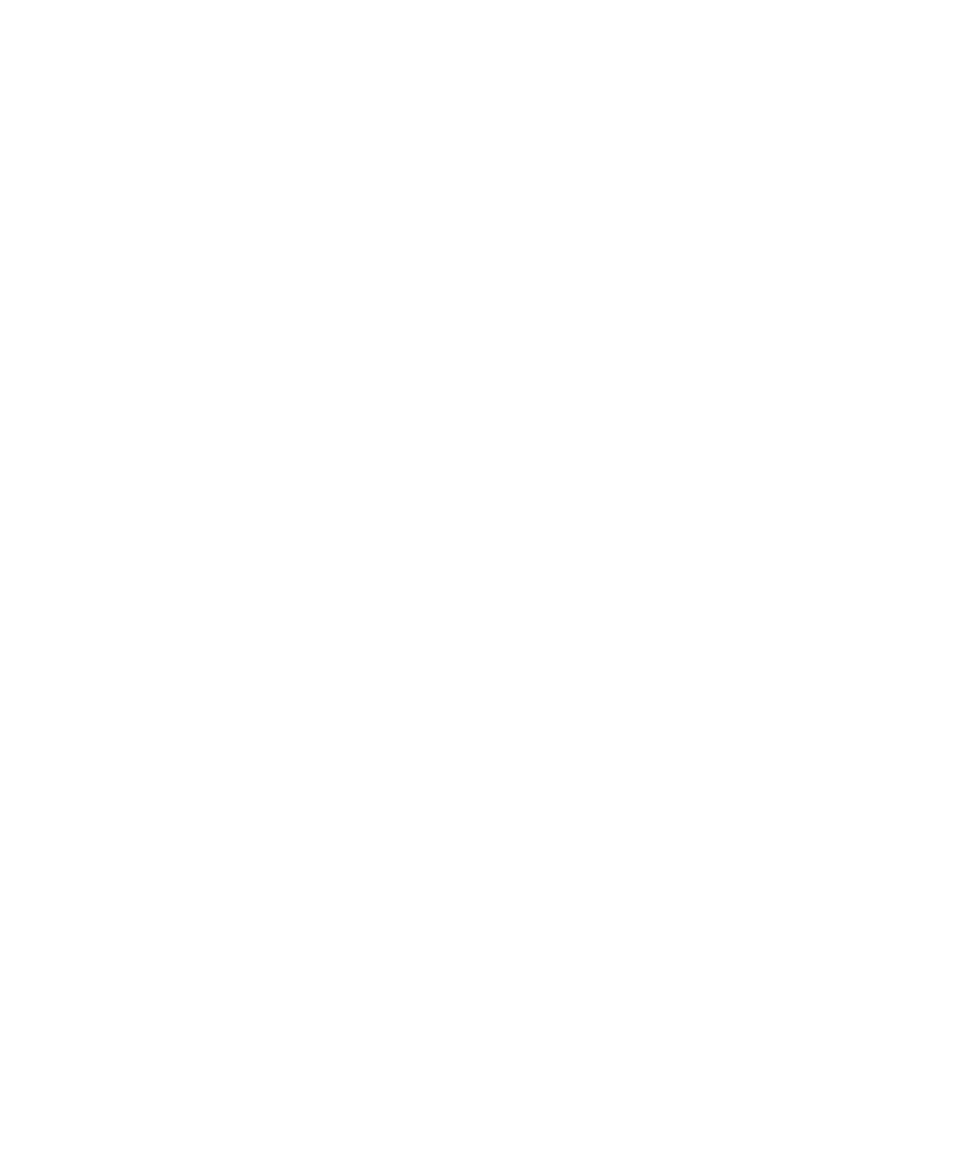
相關資訊
郵件清單, 153
傳送 MMS 訊息之前檢視其大小, 71
在 MMS 訊息中建立投影片
1. 撰寫 MMS 訊息時,請按下功能表鍵。
2. 按一下下列其中一個功能表項目:
• 附加圖片
• 附加音訊
• 附加視訊
• 附加語音備註
3. 按一下媒體檔案。
4. 若要新增其他媒體檔案,請重複步驟 1 至 3。
5. 若要自訂投影片,請執行下列任何動作:
• 若要將文字新增至投影片,請反白附件下方的空白欄位。 鍵入文字。
• 若要變更投影片的顯示時間,請變更投影片期間欄位。
• 若要移動投影片上的項目,請按一下該項目。 按一下移動欄位。 按下新的位置。
相關資訊
將媒體檔案附加至 MMS 訊息, 69
以附件形式傳送圖片之前,請先重新調整圖片大小
當您將 .jpg 或 .png 圖片檔案附加到電子郵件訊息或 MMS 訊息時,會出現對話方塊,可讓您重新調整圖片大小。
1. 在您附加圖片之後所出現的對話方塊中,請執行下列任何一個動作:
• 選擇新的大小。
• 如果您要附加其他圖片並想為所有圖片使用相同的大小,請選擇套用至後續影像核取方塊。
2. 按一下確定。
MMS 訊息附件
將媒體檔案附加至 MMS 訊息
1. 撰寫 MMS 訊息時,請按下功能表鍵。
2. 按一下下列其中一個功能表項目:
• 附加圖片
• 附加音訊
• 附加視訊
• 附加語音備註
3. 按一下媒體檔案。
在 MMS 訊息中附加連絡人或約會
1. 在撰寫 MMS 訊息時,按下功能表鍵。
使用指南
郵件
69
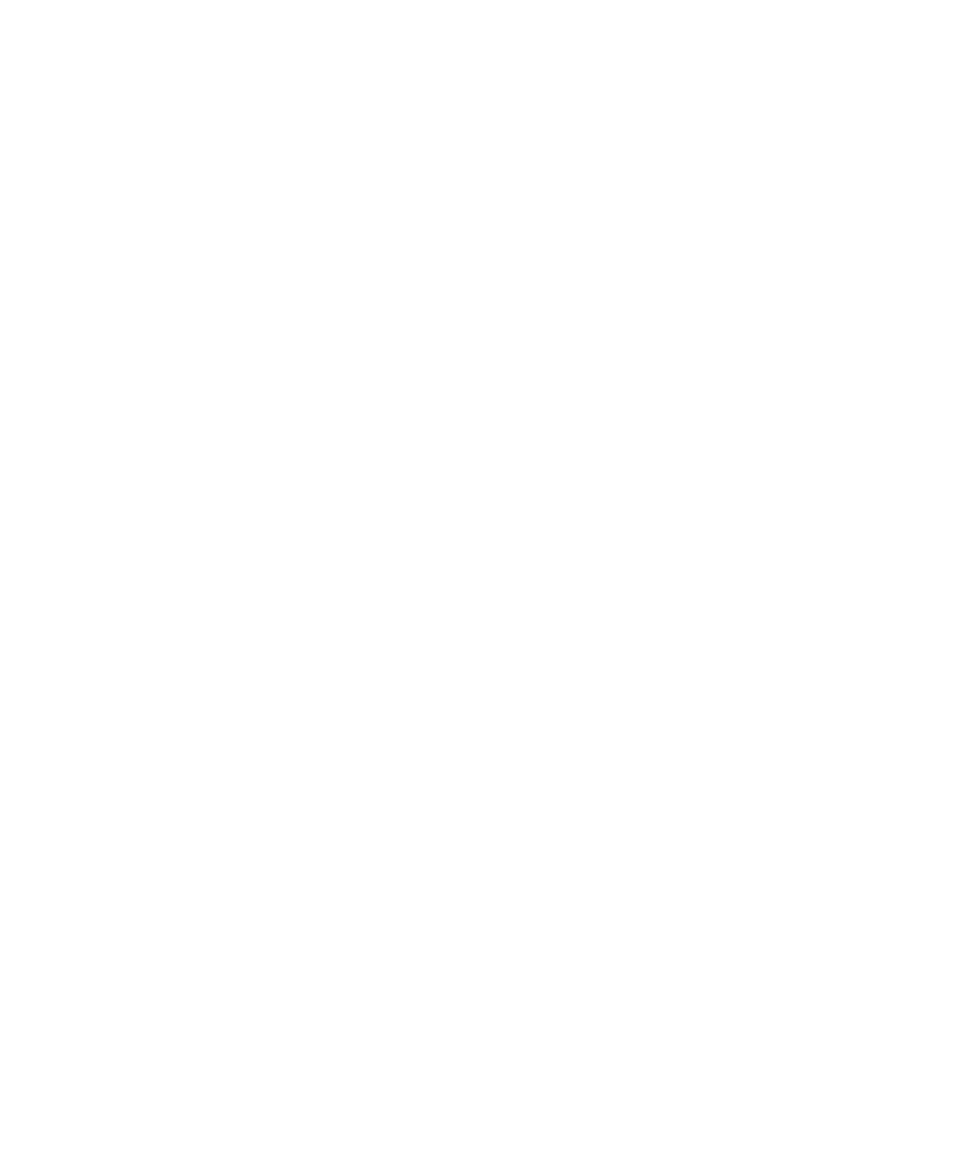
2. 執行下列其中一個動作:
• 若要附加連絡人,請按一下附加連絡人。 反白某個連絡人。
• 若要附加約會,請按一下附加約會。 反白某個約會。
3. 按下功能表鍵。。
4. 點選繼續。
從 MMS 訊息新增約會至行事曆
1. 在 MMS 訊息中,反白 iCalendar 附件。
2. 按下功能表鍵。
3. 按一下檢視約會。
4. 按下功能表鍵。
5. 按一下新增至行事曆。
從 MMS 訊息中將連絡人新增至連絡人清單
1. 在 MMS 訊息中,反白 vCard® 附件。
2. 按下功能表鍵。
3. 按一下檢視附件。
4. 按下功能表鍵。
5. 按一下新增至連絡人。
儲存 MMS 訊息中的媒體檔案
1. 在 MMS 訊息中,按下功能表鍵。
2. 按一下下列其中一個功能表項目:
• 儲存影像
• 儲存音訊
• 儲存鈴聲
• 儲存視訊
• 儲存語音備註
MMS 訊息選項
要求 MMS 訊息的傳送或讀取通知
1. 在撰寫 MMS 訊息時,按下功能表鍵。
2. 按一下選項。
3. 執行下列任何一個動作:
• 若要在訊息傳送至收件者時收到通知,請將確認傳送欄位設定為是。
• 若要在收件者開啟訊息時收到通知,請將確認讀取欄位設定為是。
4. 按下功能表鍵。
5. 按一下儲存。
使用指南
郵件
70
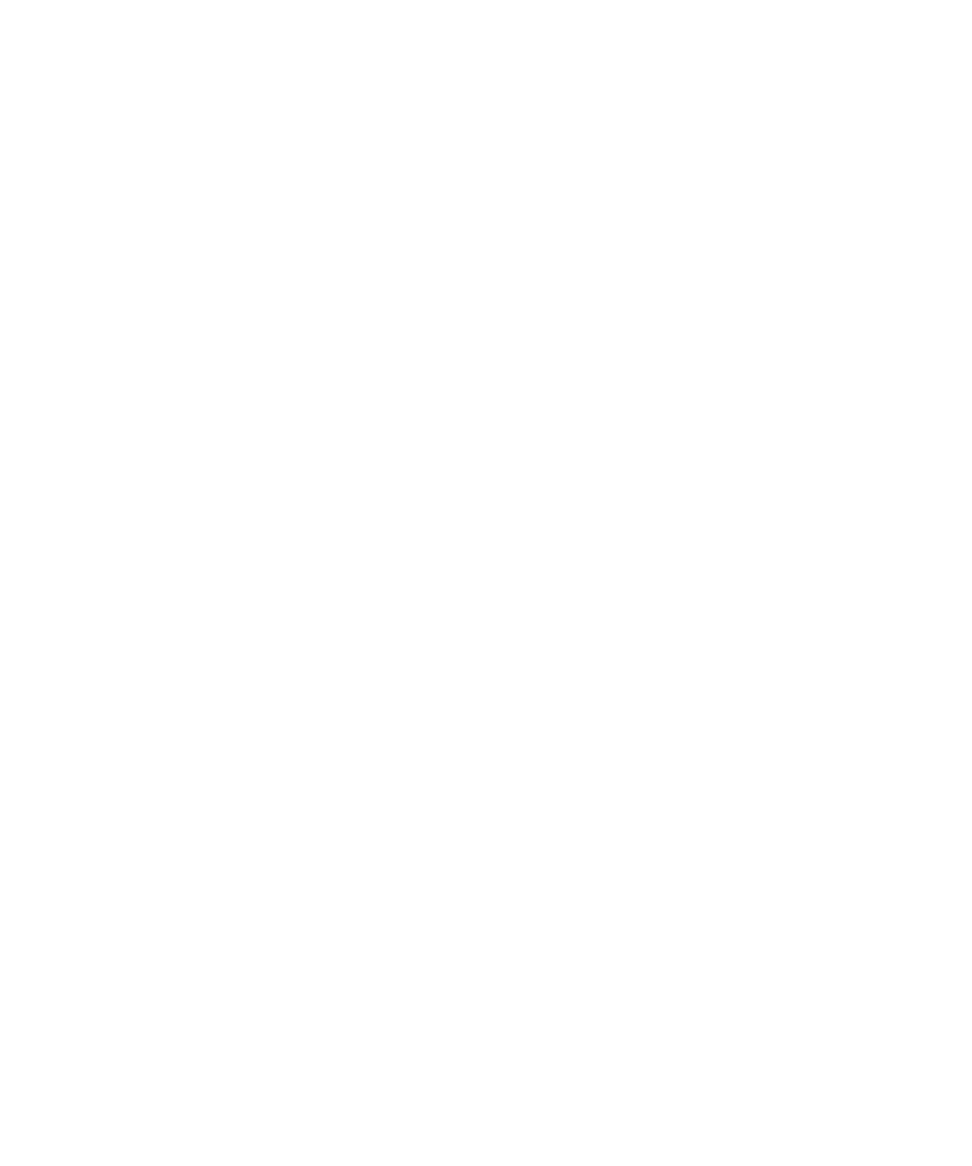
要求所有 MMS 訊息的傳送通知或讀取通知
1. 在首頁畫面或在資料夾中,按一下選項圖示。
2. 按一下 MMS。
3. 在通知部分中,執行下列任何一個動作:
• 若要在 MMS 訊息傳送給收件人時收到通知,請選擇確認傳送核取方塊。
• 若要在收件人開啟 MMS 訊息時收到通知,請選擇確認讀取核取方塊。
4. 按下功能表鍵。
5. 按一下儲存。
傳送 MMS 訊息之前檢視其大小
1. 在 MMS 訊息中,按下功能表鍵。
2. 按一下選項。
「估計大小」欄位會顯示 MMS 訊息的大小。
漫遊時停止接收 MMS 訊息
1. 在首頁畫面或在資料夾中,按一下選項圖示。
2. 按一下 MMS。
3. 將多媒體接收與自動擷取欄位設定為僅限於住家。
4. 按下功能表鍵。
5. 按一下儲存。
封鎖 MMS 訊息
1. 在首頁畫面或在資料夾中,按一下選項圖示。
2. 按一下 MMS。
3. 在訊息過濾條件部分,選取拒絕匿名訊息核取方塊或拒絕廣告核取方塊。
4. 按下功能表鍵。
5. 按一下儲存。